![]() En entradas anteriores he ido mostrando (entre otras cuestiones relacionadas con Puppy Linux) como correr el Live CD y cómo instalarlo en un pendrive o llave usb. Y usando ese pendrive con Lucid Puppy instalado voy a instalar Puppy Linux en una partición de un disco duro; una instalación real como la de cualquier otro sistema operativo.
En entradas anteriores he ido mostrando (entre otras cuestiones relacionadas con Puppy Linux) como correr el Live CD y cómo instalarlo en un pendrive o llave usb. Y usando ese pendrive con Lucid Puppy instalado voy a instalar Puppy Linux en una partición de un disco duro; una instalación real como la de cualquier otro sistema operativo.
Archivos de categoría: Software
Cómo Formatear un Disco Duro con GParted: Guía Paso a Paso
 Como ya hemos visto en entradas anteriores GParted es el editor de particiones de Gnome y viene incluído en muchas distribuciones Gnu/Linux como Debian, Ubuntu, Puppy Linux y muchas otras. Incluso hay un Live CD con su nombre que además incluye otras herramientas útiles. GParted sirve para crear, eliminar, formatear, agrandar y achicar particiones, editar atributos de las particiones (por ejemplo marcarla como boot o partición de arranque).Para esta guía voy a usar un disco duro que ya tiene varias particiones y lo que voy a hacer es eliminarlas todas, creando así un espacio sin asignar que ocupe todo el disco; y luego voy a crear dos particiones en las que más adelante instalaré dos sistemas operativos diferentes.
Como ya hemos visto en entradas anteriores GParted es el editor de particiones de Gnome y viene incluído en muchas distribuciones Gnu/Linux como Debian, Ubuntu, Puppy Linux y muchas otras. Incluso hay un Live CD con su nombre que además incluye otras herramientas útiles. GParted sirve para crear, eliminar, formatear, agrandar y achicar particiones, editar atributos de las particiones (por ejemplo marcarla como boot o partición de arranque).Para esta guía voy a usar un disco duro que ya tiene varias particiones y lo que voy a hacer es eliminarlas todas, creando así un espacio sin asignar que ocupe todo el disco; y luego voy a crear dos particiones en las que más adelante instalaré dos sistemas operativos diferentes.
Cómo Clonar Una Partición Con Puppy Linux: Guía Paso a Paso
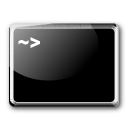 En esta entrada voy a mostrar como funciona una de las muchas herramientas que vienen incluídas en Puppy Linux (Lucid Puppy 5.2.8). Se trata de Pudd, que sería algo así como la abreviatura de “Puppy dd””; Puppy obviamente es el sistema operativo, y “dd” es una herramienta de línea de comandos de Unix (también está presente en Gnu/Linux) que sirve entre otras cosas para copiar particiones enteras. Pudd nos ahorra todo el trabajo de utilizar la famosa terminal de Linux y sus comandos a través de una interfaz gráfica muy sencilla pero muy completa con explicaciones y recomendaciones a cada paso.
En esta entrada voy a mostrar como funciona una de las muchas herramientas que vienen incluídas en Puppy Linux (Lucid Puppy 5.2.8). Se trata de Pudd, que sería algo así como la abreviatura de “Puppy dd””; Puppy obviamente es el sistema operativo, y “dd” es una herramienta de línea de comandos de Unix (también está presente en Gnu/Linux) que sirve entre otras cosas para copiar particiones enteras. Pudd nos ahorra todo el trabajo de utilizar la famosa terminal de Linux y sus comandos a través de una interfaz gráfica muy sencilla pero muy completa con explicaciones y recomendaciones a cada paso.
Cómo Instalar Flash Player en Puppy Linux Lucid Puppy 5.2.8
 En entradas anteriores he ido mostrando como instalar y configurar Puppy Linux, en su versión Lucid Puppy 5.2.8. Hoy voy a mostrar cómo instalar Adobe Flash Player. Para eso, vamos a este enlace para descargar el archivo getflash-1.2.pet. Lucid Puppy 5.2.8 trae getflash pero lo he probado y no me ha funcionado. Buscando un poco en los foros de Puppy Linux encontré esta versión de getflash que sí logra conectarse, descargar e instalar Adobe Flash Player para Linux.
En entradas anteriores he ido mostrando como instalar y configurar Puppy Linux, en su versión Lucid Puppy 5.2.8. Hoy voy a mostrar cómo instalar Adobe Flash Player. Para eso, vamos a este enlace para descargar el archivo getflash-1.2.pet. Lucid Puppy 5.2.8 trae getflash pero lo he probado y no me ha funcionado. Buscando un poco en los foros de Puppy Linux encontré esta versión de getflash que sí logra conectarse, descargar e instalar Adobe Flash Player para Linux.
Cómo Instalar Puppy Linux en un Pendrive o Llave Usb: Módem 3g Huawei E176
En una entrada anterior mostramos como correr el Live CD de Puppy Linux en su versión Lucid Puppy 5.2.8. Ahora vamos a mostrar una de las características más destacables de esta distribución de Gnu/Linux: su “Instalador Universal”, y lo vamos a hacer instalando justamente Lucid Puppy en una llave o lápiz usb, o pendrive. Otras opciones del instalador universal son una partición de un disco duro local o externo, unidad zip, disco duro usb, etc. Para hacerlo más interesante, el pendrive o llave usb en realidad es un modem 3g, el Huawei E176, que incluye una ranura donde se puede insertar una tarjeta de memoria Micro SD; aunque no sea en verdad un pendrive o llave usb, parece y se comporta como tal. Al terminar de instalar Lucid Puppy tendremos entonces un sistema operativo portátil con conexión a Internet integrada (siempre que tengamos señal, obviamente)
Puppy Linux: Cómo Poner en Español a Firefox
Cómo Poner Lucid Puppy 5.2.8 en Español
 He estado usando regularmente Puppy Linux en su versión Lucid Puppy 5.2.8 y es hasta la fecha la edición de Puppy que más me ha gustado; no digo que sea mejor o peor que otras, sino que simplemente me gusta estéticamente y además funciona perfecto en mi PC actual. Es decir que tanto el video como el audio no necesitaron casi configuración y funcionaron de primera. Sí, Puppy Linux es excelente, pero como no está hecho por una empresa ni organización de ningún tipo sino que es una tarea realmente colectiva no está traducido a muchos idiomas. Las traducciones son hechas por voluntarios, no hay nada muy organizado en verdad. Así que pensé que poner Lucid Puppy en español iba a ser complicado pero afortunadamente la comunidad de usuarios de Puppy Linux de habla hispana ya se ha encargado de todo y la forma de hacerlo es muy sencilla.
He estado usando regularmente Puppy Linux en su versión Lucid Puppy 5.2.8 y es hasta la fecha la edición de Puppy que más me ha gustado; no digo que sea mejor o peor que otras, sino que simplemente me gusta estéticamente y además funciona perfecto en mi PC actual. Es decir que tanto el video como el audio no necesitaron casi configuración y funcionaron de primera. Sí, Puppy Linux es excelente, pero como no está hecho por una empresa ni organización de ningún tipo sino que es una tarea realmente colectiva no está traducido a muchos idiomas. Las traducciones son hechas por voluntarios, no hay nada muy organizado en verdad. Así que pensé que poner Lucid Puppy en español iba a ser complicado pero afortunadamente la comunidad de usuarios de Puppy Linux de habla hispana ya se ha encargado de todo y la forma de hacerlo es muy sencilla.
5 Programas Freeware Imprescindibles para Windows
A lo largo de más de diez años usando distintas versiones de Windows (comenzando con el Windows Millenium en 2001 hasta el nuevo Windows 8) hay varios programas muy útiles que siempre vuelvo a usar. Hacen bien su trabajo, no consumen demasiados recursos del sistema, no tienen publicidades ni barras de búsqueda que se instalan solas; y además son freeware, es decir, podemos descargarlos y usarlos libremente sin tener que pagar nada.
 CCleaner. Es el primer programa que instalo luego de instalar Windows. Libera espacio en disco, desinstala programas rebeldes que no responden a la opción “Agregar Y Quitar Programas” del Panel de Control; permite activar y desactivar el inicio de programas que arrancan junto al sistema operativo y además optimiza el Registro de Windows.
CCleaner. Es el primer programa que instalo luego de instalar Windows. Libera espacio en disco, desinstala programas rebeldes que no responden a la opción “Agregar Y Quitar Programas” del Panel de Control; permite activar y desactivar el inicio de programas que arrancan junto al sistema operativo y además optimiza el Registro de Windows.
 VLC. Vlc reproduce todo lo que sea audio y video; ya tiene sus propios codecs incorporados así que sea cual sea la marca de teléfono móvil con la que grabaste ese video con VLC vas a poder verlo; también reproduce streaming de audio y video: emisoras de radio online, tv por internet, etc. Si el equipo tiene instalada una tarjeta capturadora de video VLC puede justamente capturar y transcodificar esa señal que está llegando a la tarjeta
VLC. Vlc reproduce todo lo que sea audio y video; ya tiene sus propios codecs incorporados así que sea cual sea la marca de teléfono móvil con la que grabaste ese video con VLC vas a poder verlo; también reproduce streaming de audio y video: emisoras de radio online, tv por internet, etc. Si el equipo tiene instalada una tarjeta capturadora de video VLC puede justamente capturar y transcodificar esa señal que está llegando a la tarjeta
 Mydefrag. El desfragmentador de disco que trae Windows hace bien su tarea, pero Mydefrag lo hace aún mejor, con varios tipos de reacomodo de archivos según tus necesidades y cada cuanto lo hagas. Por ejemplo, una opción no desfragmenta sino que mueve todos los archivos al comienzo del disco. Opción imprescindible para poder reducir el tamaño de la partición y crear una nueva.
Mydefrag. El desfragmentador de disco que trae Windows hace bien su tarea, pero Mydefrag lo hace aún mejor, con varios tipos de reacomodo de archivos según tus necesidades y cada cuanto lo hagas. Por ejemplo, una opción no desfragmenta sino que mueve todos los archivos al comienzo del disco. Opción imprescindible para poder reducir el tamaño de la partición y crear una nueva.
 WindirStat. Con este sencillo software vamos a poder ver en qué estamos gastando nuestro espacio en disco y porqué nos estamos quedando sin espacio libre. Windirstat analiza el disco o partición que le indiquemos y al cabo de unos minutos nos muestra junto con una lista de archivos ordenados por directorio una gráfica representado proporcionalmente el espacio que ocupa cada cada archivo. Ordenados prolijamente; a cada tipo de archivo le corresponde un bonito color
WindirStat. Con este sencillo software vamos a poder ver en qué estamos gastando nuestro espacio en disco y porqué nos estamos quedando sin espacio libre. Windirstat analiza el disco o partición que le indiquemos y al cabo de unos minutos nos muestra junto con una lista de archivos ordenados por directorio una gráfica representado proporcionalmente el espacio que ocupa cada cada archivo. Ordenados prolijamente; a cada tipo de archivo le corresponde un bonito color
 Foxit Reader. Una de las alternativas a Acrobat Reader más populares, mucho más liviano y con idénticas capacidades. En estos días donde el formato PDF es cada vez más usado este liviano lector nos permite acceder a los documentos rápidamente; no se inicia junto con el sistema ni intenta conectarse a cada rato para buscar actualizaciones. Altamente recomendable.
Foxit Reader. Una de las alternativas a Acrobat Reader más populares, mucho más liviano y con idénticas capacidades. En estos días donde el formato PDF es cada vez más usado este liviano lector nos permite acceder a los documentos rápidamente; no se inicia junto con el sistema ni intenta conectarse a cada rato para buscar actualizaciones. Altamente recomendable.
Puppy Linux Live CD
Puppy Linux es una de las pocas distribuciones GNU/Linux que me ha funcionado bien en equipos antiguos y de pocos recursos. Como es un Live Cd y se carga en la memoria RAM puede incluso correr en equipos sin un disco duro instalado. Es ideal para rescatar datos cuando el sistema operativo habitual no quiere arrancar y no podemos acceder a todas las unidades de almacenamiento conectadas al equipo. Trae ya instalados varios programas muy útiles y poderosos, como el editor de particiones GParted, navegador de internet, procesador de textos AbiWord, planilla de cálculo Gnumeric, reproductores de audio y video…todo en una imagen iso de menos de 150 MB. Y también viene con un “Instalador Universal”, para que instalemos Puppy Linux en una partición del disco duro o en un pendrive. Y esta es una opción muy interesante ya que muchos netbooks no disponen de unidad óptica y con esta posibilidad de instalación podremos correr Puppy Linux en ellos usando un pendrive, llave usb o usb stick. En esta entrada entonces voy a mostrar:
- Como descargar y grabar una imagen ISO de Puppy Linux
- Como arrancar o bootear desde ese Live Cd nuestro ordenador, equipo o computadora
- Como configurar y personalizar Puppy
- Como instalar un navegador de Internet
- Y finalmente, como guardar las configuraciones y archivos para la siguiente sesión
Cómo instalar Thunderbird en Debian Squeeze
 El cliente de correo electrónico que viene con Debian Squeeze es Evolution, y desde los repositorios se puede instalar Icedove, Sylpheed, y otros. Cuando instalé Debian Squeeze no pude (no supe, quizás) transferir a Evolution las cuentas, configuraciones y carpetas de correo de la anterior instalación. Instalé entonces Icedove, y así pude recuperar mis cuentas y correos electrónicos. Pero Icedove al parecer y no sé porqué razón de alguna manera interfería con el desempeño del navegador de Internet Iceweasel. Es decir, cada programa abierto por separado, solo, sin el otro abierto, funcionaban razonablemente bien. Probé actualizando Iceweasel a una versión más nueva, y mejoró un poco su funcionamiento. Un poco más rápido, dejó de colgarse, etc. Pero cuando tenía corriendo también Icedove, volvían los problemas. Ambos programas se congelaban, las ventanas no respondían; realmente una situación bastante frustrante. Así que decidí cambiar de cliente de correo, probé con Sylpheed ya que habia visto que Lubuntu 12.04 lo trae por defecto; intenté con Evolution pero tuve el mismo problema de antes: importar los correos desde Icedove. La solución fué instalar Thunderbird, el cliente de correo electrónico de Mozilla.
El cliente de correo electrónico que viene con Debian Squeeze es Evolution, y desde los repositorios se puede instalar Icedove, Sylpheed, y otros. Cuando instalé Debian Squeeze no pude (no supe, quizás) transferir a Evolution las cuentas, configuraciones y carpetas de correo de la anterior instalación. Instalé entonces Icedove, y así pude recuperar mis cuentas y correos electrónicos. Pero Icedove al parecer y no sé porqué razón de alguna manera interfería con el desempeño del navegador de Internet Iceweasel. Es decir, cada programa abierto por separado, solo, sin el otro abierto, funcionaban razonablemente bien. Probé actualizando Iceweasel a una versión más nueva, y mejoró un poco su funcionamiento. Un poco más rápido, dejó de colgarse, etc. Pero cuando tenía corriendo también Icedove, volvían los problemas. Ambos programas se congelaban, las ventanas no respondían; realmente una situación bastante frustrante. Así que decidí cambiar de cliente de correo, probé con Sylpheed ya que habia visto que Lubuntu 12.04 lo trae por defecto; intenté con Evolution pero tuve el mismo problema de antes: importar los correos desde Icedove. La solución fué instalar Thunderbird, el cliente de correo electrónico de Mozilla.

